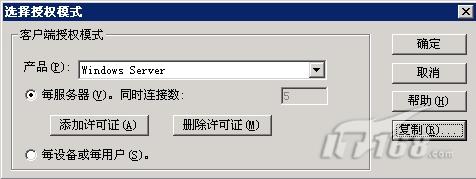解决共享故障
网络管理员冥思苦想了好长一段时间,认为这很可能是安装在文件服务器中的网络防火墙在作怪了,可是他打开网络防火墙的参数设置窗口时,却始终找不到哪一项参数是专门用于限制远程连接数量的,不得已网络管理员只好暂时将网络防火墙程序关闭了一段时间,并通知员工继续进行共享访问测试,但是实际测试表明,无法同时访问共享的故障现象与网络防火墙一点关系也没有。
在万般无奈之下,网络管理员只好到Internet网络中进行了搜索,以便寻找导致无法同时进行远程共享访问连接的各种可能因素;经过仔细分析与筛查,网络管理员发现除了目标共享资源的属性设置窗口中存在远程连接数量限制选项外,Windows Server 2003服务器系统还在服务器授权模式设置窗口中提供了远程连接数量修改选项,如果这里的选项参数设置不当的话,同样也会造成远程连接数目已经达到最大数值、无法同时进行远程连接之类的共享故障。
为了检验Windows Server 2003服务器系统的授权模式是否设置正确,网络管理员立即返回到Windows Server 2003服务器系统桌面,并在该桌面中依次单击“开始”/“设置”/“控制面板”命令,在弹出的系统控制面板窗口中,用鼠标双击其中的“授权”图标,打开如图3所示的选择授权模式对话框,在该对话框中网络管理员发现“每服务器”选项处于选中状态,同时远程连接数量也被默认限制为了“5”,看来问题就出在这个地方了。为了取消这里的远程连接限制,网络管理员立即选中了“每设备或每用户”选项,当屏幕上弹出违反许可证提示窗口时,他单击了“否”按钮,在随后出现的每设备或每客户授权设置窗口中,继续选中“我同意”选项,最后重新启动了一下Windows Server 2003服务器系统。果然在服务器系统重新启动完毕后,单位员工再次尝试访问文件服务器中的共享资源时,无法同时访问共享资源的故障提示就再也没有出现了,这说明该故障现象已经被成功解决了。
图3: